| > 特集 | 2003年9月19日 06:30 PM 更新 | ||
|
|
|||
USBポートを装備し、スタンドアロンでデータを転送できる外付けHDD(2/4)
まずはPCに接続してセットアップしよう
本体のUSBポートに対応機器を接続することでPCを介さずに直接データを転送できる機能を「ダイレクトコピー機能」と呼び、機器を接続してCOPYボタンを押すだけで行える。しかし、まずはPCに接続してセットアップを行い、使い方などを確認しよう。


本体に付属するユーティリティCD-ROMには、ドライバやフォーマットツール、製品マニュアルなどとともに「簡単セットアップ」が収録されており、これを使用することで文字通り簡単にセットアップが行える。一通りの使用方法も確認できるので、初心者でも迷うことがない。
CD-ROMをPCにセットすると「簡単セットアップ」が起動する。「開始」をクリックすると、セットアップ手順が写真とともに表示されるので、画面の指示に従って作業していけばよい。PCに外付けHDDとして認識されるとフォーマットツールが自動的に起動するが、特にフォーマットする必要はない。マイコンピュータを開けばリムーバブルの記憶デバイスとして認識されていることがわかる。

本体に付属するユーティリティCD-ROMをPCにセットすると、「簡単セットアップ」が起動する。ドライバのインストールからフォーマットまで、この画面から行える
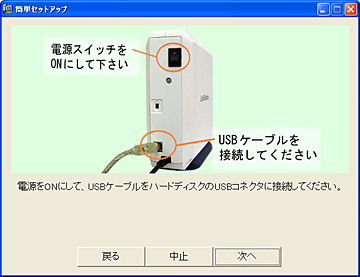
「HD-DU2シリーズのセットアップ」を選択すると、セットアップの手順が写真入りでていねいに解説される。画面の指示通りに作業すればよい
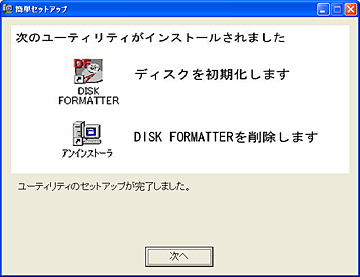
ドライバに続いてユーティリティソフトがインストールされる。ここでは「次へ」をクリックするだけでよい

USB 1.1のPCでDirectStationが認識されると、このような警告が表示される。「×」をクリックし、閉じてしまって問題ない

「マイコンピュータ」を開いてみると、DirectStationがハードディスクドライブとして認識されていることがわかる
製品に内蔵されているHDDは、出荷時にFAT32でフォーマットされているので、面倒な設定を行うことなくすぐに使用できる。また、Mac OSにも対応するためWindowsとのデータの交換も容易だ。しかもUSB 2.0対応なので、PC側がUSB 2.0インタフェースを搭載していれば最大480Mbpsの高速なデータ転送が可能だ。
|
||||||||
[吉澤亨史, ITmedia ]
Copyright © ITmedia, Inc. All Rights Reserved.
モバイルショップ
 最新CPU搭載パソコンはドスパラで!!
最新CPU搭載パソコンはドスパラで!!
第3世代インテルCoreプロセッサー搭載PC ドスパラはスピード出荷でお届けします!!
 最新スペック搭載ゲームパソコン
最新スペック搭載ゲームパソコン
高性能でゲームが快適なのは
ドスパラゲームパソコンガレリア!


